首先将你想要克隆(在你需要多台虚拟机进行试验的时候,如果所有的虚拟机都进行新装的话太费时间了,还是克隆已有的虚拟机来的更方便些)的虚拟机关机后进行克隆(在开启状态下无法克隆),一直点击下一步即可,这里提醒的是到“克隆方法”这一步时我选择的是“创建完整克隆”。
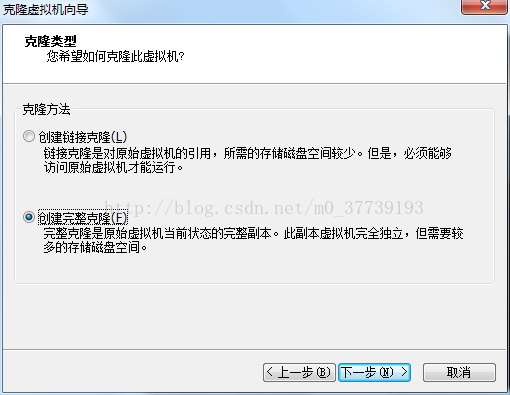
选择后再下一步后自定义你虚拟机的名称和安装路径后即可进行克隆了。
点开你克隆好的虚拟机(我克隆的虚拟机是刚新装好的RedHat6.6,安装后基本没修改什么,保持的是初始状态)后想连接网络,于是我选择了“桥接”模式(当我Windows本机连wifi时虚拟机使用“NAT”模式后虽然能连上互联网我却用SecureCRT连不上虚拟机,改为“桥接”模式后就能连上了,如果你Windows连接的是宽带的话倒也没这个问题),并且将/etc/sysconfig/network-scripts/ifcfg-eth0中的ONBOOT改为yes,其他的默认即可,然后重启network却失败了。

解决方法:
查看你克隆后虚拟机的新MAC地址。
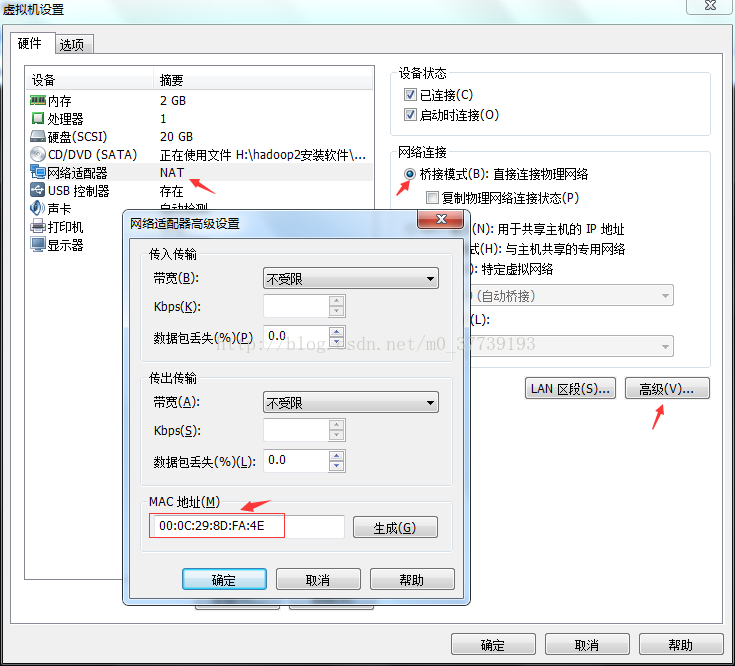
再将/etc/sysconfig/network-scripts/ifcfg-eth0改为eth1后,修改/etc/sysconfig/network-scripts/ifcfg-eth1如下:

再重启network即可成功:

如果你不想将eth0修改为eth1的话:
在将/etc/sysconfig/network-scripts/ifcfg-eth0中的HWADDR修改为新的MAC地址后还要删除/etc/udev/rules.d/70-persistent-net.rules文件,然后最重要的一步便是要重启你的虚拟机
[root@localhost ~]# rm -rf /etc/udev/rules.d/70-persistent-net.rules
[root@localhost ~]# reboot
补充:
很多Linux distribution使用udev动态管理设备文件,并根据设备的信息对其进行持久化命名。udev会在系统引导的过程中识别网卡,将mac地址和网卡名称对应起来记录在udev的规则脚本中。而对于新的虚拟机,VMware会自动为虚拟机的网卡生成MAC地址,当你克隆或者重装虚拟机软件时,由于你使用的是以前系统虚拟硬盘的信息,而该系统中已经有eth0的信息。如果你把70-persistent-net.rules文件删了,那么下次系统重启后,会自动生成一个新的。

